TikTok เป็นแพลตฟอร์มโซเชียลมีเดียยอดนิยมที่มีวิดีโอเป็นศูนย์กลาง หากคุณต้องการเพิ่มรูปภาพในโพสต์ TikTok แต่ไม่รู้ว่าต้องทำอย่างไร โปรดอ่านคู่มือนี้ต่อไป เราจะแสดงวิธีการทำงานให้สำเร็จ เตรียมรูปภาพของคุณให้พร้อม
แต่ก่อนอื่นอย่าลืมอัปเดต TikTok เป็นเวอร์ชันล่าสุด การอัปโหลดรูปภาพและบันทึกวิดีโอนั้นกินแบนด์วิดท์ค่อนข้างมาก ดังนั้นตรวจสอบให้แน่ใจว่าการเชื่อมต่ออินเทอร์เน็ตของคุณทำงานอย่างถูกต้อง นอกจากนี้ ตรวจสอบการตั้งค่าความเป็นส่วนตัวของคุณและตรวจสอบให้แน่ใจว่า TikTok สามารถเข้าถึงแกลเลอรีรูปภาพของคุณได้
ฉันจะเพิ่มรูปภาพลงในวิดีโอ TikTok ได้อย่างไร
แทรกรูปภาพในวิดีโอ TikTok โดยใช้เอฟเฟกต์
หากคุณต้องการแทรกรูปภาพลงในวิดีโอ TikTok ให้ทำตามขั้นตอนด้านล่าง
- เปิด TikTok แล้วกด พลัส ไอคอน เพื่อบันทึกวิดีโอใหม่
- จากนั้นแตะ เอฟเฟกต์.
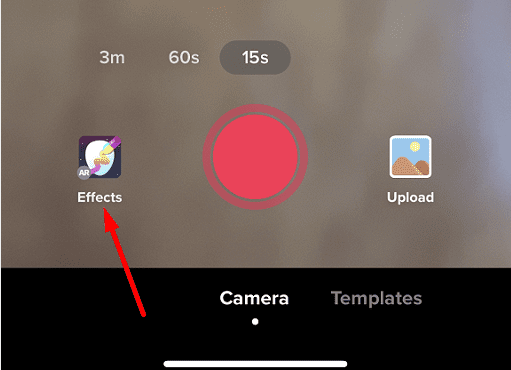
- ไปที่ แทรกรูปภาพ.
- เลือกรูปภาพที่คุณต้องการแทรกลงในวิดีโอของคุณ
- วางตำแหน่งรูปภาพที่คุณต้องการให้อยู่ในวิดีโอของคุณ
- ปรับแต่งการตั้งค่าอื่นๆ แล้วแตะ โพสต์.
สร้างภาพตัดปะ
คุณสามารถเพิ่มรูปภาพไปยัง TikTok ได้โดยตรงจากม้วนฟิล์มของคุณ คุณสามารถเพิ่มรูปภาพหลายรูปในคราวเดียวและสร้างวิดีโอที่สร้างจากรูปภาพทั้งหมดได้
- เปิด TikTok แล้วแตะ พลัส ไอคอน.
- จากนั้นเลือก ที่อัพโหลด ตัวเลือก.
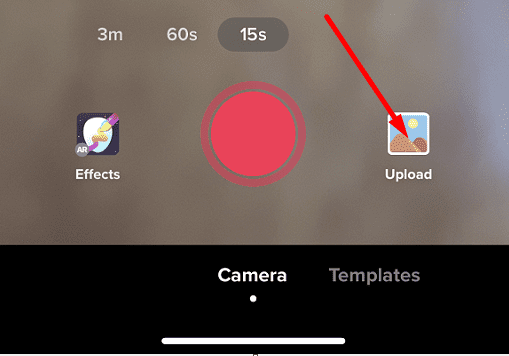
- เลือก ภาพ.
- จากนั้นเลือกรูปภาพที่คุณต้องการเพิ่ม คุณสามารถเลือกหลายภาพ
- ยืนยันการเลือกของคุณและอัปโหลดภาพที่คุณเลือก
- คุณยังสามารถปรับแต่งการตั้งค่าเสียงและปรับแต่งระยะเวลาการแสดงผลของภาพได้อีกด้วย
- แตะ โพสต์.
ใช้ตัวเลือกหน้าจอสีเขียว
คุณยังสามารถใช้คุณสมบัติหน้าจอสีเขียวเพื่อ เพิ่มรูปภาพของคุณ เป็นพื้นหลังวิดีโอของคุณ
- เปิด TikTok แล้วแตะ พลัส ไอคอน.
- เริ่มบันทึกวิดีโอของคุณ
- หยุดการบันทึกชั่วคราว
- แตะ เอฟเฟกต์ ปุ่ม.
- แตะ กรีนสกรีน ตัวเลือก.
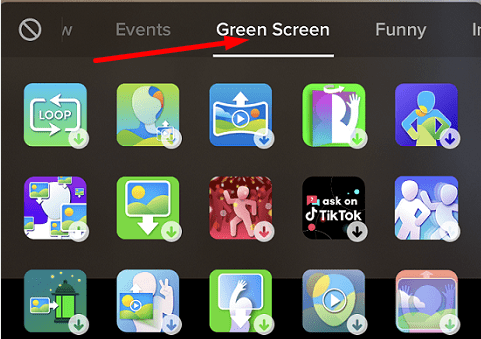
- เลือกรูปภาพที่คุณต้องการตั้งเป็นพื้นหลังวิดีโอของคุณ
- บันทึกวิดีโอต่อ
ใช้เทมเพลต
- เริ่มบันทึกวิดีโอ TikTok ใหม่
- จากนั้นแตะ แม่แบบ.
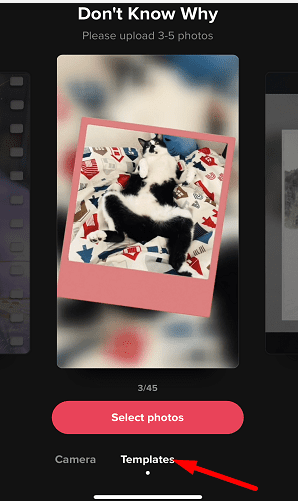
- เลือกเทมเพลตที่คุณต้องการใช้
- แตะ สไลด์โชว์ เพื่อใช้เทมเพลตที่เกี่ยวข้อง
- ตี ตกลง เพื่ออัพโหลดภาพถ่าย
- โพสต์วิดีโอของคุณ
บทสรุป
ถึง เพิ่มรูปภาพ ไปที่วิดีโอ TikTok ของคุณ เลือกตัวเลือกเอฟเฟกต์และแทรกรูปภาพของคุณ คุณยังสามารถใช้ตัวเลือกหน้าจอสีเขียวเพื่อตั้งค่ารูปภาพเฉพาะเป็นพื้นหลังวิดีโอของคุณได้ คุณยังสามารถใช้เทมเพลตเพื่อสร้างสไลด์โชว์ได้อีกด้วย
คุณใช้เวลาบน TikTok กี่ชั่วโมงต่อวัน? คุณคิดว่าตัวเองเป็นคนติด TikTok หรือไม่? แจ้งให้เราทราบในความคิดเห็นด้านล่าง